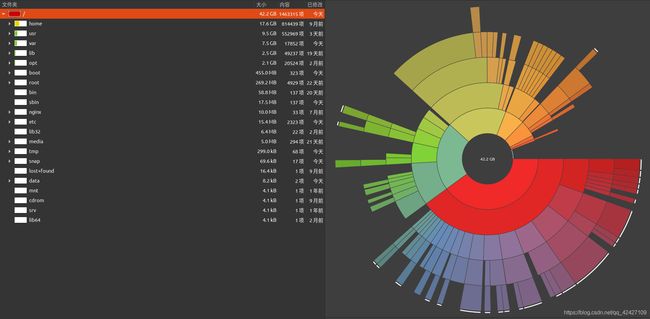ubuntu 释放空间的7种简单方法
ㅤㅤㅤ
ㅤㅤㅤ
ㅤㅤㅤㅤㅤㅤㅤㅤㅤㅤㅤㅤㅤㅤㅤ从我们的理想中,我们无意间暴露了自己的缺陷——让·罗斯唐
ㅤㅤㅤ
ㅤㅤㅤ
ㅤㅤㅤㅤㅤㅤㅤㅤㅤㅤㅤㅤㅤㅤㅤㅤ
ㅤㅤㅤㅤㅤㅤㅤㅤㅤㅤ![]()
Linux系统空间不足?您可以通过以下几种方式清理系统,释放Ubuntu和其他基于Ubuntu的Linux发行版上的空间。
随着时间的流逝,随着添加和删除程序,任何操作系统都可能变得混乱。如果您拥有TB的存储容量,则可能不必费心清理Ubuntu来腾出一些磁盘空间。但是,如果您的硬盘空间有限(例如我有一台128 GB SSD笔记本电脑),则必须释放磁盘空间。
在本文中,我将向您展示一些清理Ubuntu系统并获得更多空间的最简单技巧。我还将分享一些高级技巧,以便您选择。
但是在此之前,让我们看看如何找到Ubuntu上剩余的可用空间。
检查Ubuntu上的可用空间
在Ubuntu上,这相当容易。只需使用磁盘使用情况分析器工具。在菜单中搜索并运行该工具。您应该在此处看到已使用的磁盘空间和可用空间:
sudo baobab
一旦知道了磁盘上的可用空间状态,就可以清理系统并在此处腾出更多可用空间了。
如何在Ubuntu和Linux Mint中释放磁盘空间
在Ubuntu和其他基于Ubuntu的系统中,有几种清理磁盘空间的方法。我在这里讨论了几个命令行技巧以及一些GUI选项。
虽然我在这里提到了几种方法,但是如果您是初学者,请避免使用标记为“专家”的方法。并不是说您不能使用它们,而是最好避免不知道自己在做什么。
本教程适用于Ubuntu 18.04和其他Ubuntu版本,Linux Mint和其他基于Ubuntu的Linux发行版。
摆脱不再需要的软件包[推荐]
如果熟悉apt-get命令,可能会知道到apt-get命令选项'autoremove'。
此选项将删除为满足已安装软件包的依赖性而自动安装的库和软件包。如果删除了该软件包,则这些自动安装的软件包在系统中无用。
它还会删除系统升级中自动安装的旧Linux内核。
您可以不时地运行此命令,以在Ubuntu系统上腾出一些可用空间:
sudo apt-get autoremove
如您所见,此命令将释放系统中300 Mb的可用空间。
卸载不必要的应用程序[推荐]
我们都有一些很少使用的游戏和/或应用程序,找到你的Ubuntu上安装的这些软件,从软件管理工具只能够删除它们。
可能是您安装了一些很少使用的应用程序,不管当初出于什么目的,如果你确认后续不再使用,你就可以写在掉该应用程序释放空间。
可以从软件中心或使用下面带有特定应用名称的命令删除程序:
sudo apt-get remove package-name1 package-name2
在Ubuntu中清理APT缓存
Ubuntu使用APT(高级软件包工具)在系统上安装,删除和管理软件,并且这样做可以保留先前下载和安装的软件包的缓存,即使它们已经卸载也是如此。
APT软件包管理系统将DEB软件包的缓存保留在/var/cache/apt/archives中。随着时间的流逝,此缓存可能会变得很大,并容纳许多您不需要的软件包。
您可以使用以下du命令查看此缓存的大小:
sudo du -sh /var/cache/apt
如您所见,我有超过500 Mb的缓存存储。当您几乎没有空间时,这500 Mb可以带来很大的不同。
sudo du -sh /var/cache/apt
输出:581M /var/cache/apt
现在,您有两种方法来处理缓存。
要么只删除过时的软件包,例如最近更新所取代的软件包,就完全不需要它们。
sudo apt-get autoclean
或者完全清除缓存(释放更多磁盘空间):
sudo apt-get clean
清除系统日志日志[中级知识]
每个Linux发行版都有一个日志记录机制,可以帮助您调查系统中正在发生的事情。在Ubuntu中,您将拥有内核日志记录数据,系统日志消息,标准输出以及各种服务的错误。
问题在于,随着时间的流逝,这些日志会占用大量的磁盘空间。您可以使用以下命令检查日志大小:
journalctl --disk-usage
现在,有一些方法可以清理系统日志日志。对您来说最简单的方法是清除早于特定日期的日志。
sudo journalctl --vacuum-time=3d
这是一个例子:
abhishek@linux265:~$ journalctl --disk-usage
Archived and active journals take up 1.8G in the file system.
abhishek@linux265:~$ sudo journalctl --vacuum-time=3d
Vacuuming done, freed 1.7G of archived journals from /var/log/journal/1b9ab93094fa2984beba73fd3c48a39c
删除旧版的Snap应用程序[中级知识]
您可能已经知道Snap软件包的大小更大。最重要的是,Snap至少存储了该应用程序的两个旧版本(以防您想返回到旧版本)。这会占用大量的空间。就我而言,它超过了5 GB。
du -h /var/lib/snapd/snaps
4.0K /var/lib/snapd/snaps/partial
5.6G /var/lib/snapd/snaps
Canonical Snapcraft团队的成员Alan Pope创建了一个小脚本,您可以使用该脚本来运行该脚本以清理您的snap应用程序的所有旧版本。
您要做的是创建一个新的Shell脚本,并在脚本中使用以下几行:
#!/bin/bash
# Removes old revisions of snaps
# CLOSE ALL SNAPS BEFORE RUNNING THIS
set -eu
snap list --all | awk '/disabled/{print $1, $3}' |
while read snapname revision; do
snap remove "$snapname" --revision="$revision"
done
授予它执行权限,使用sudo运行它并查看魔术。该脚本删除了较旧的Snap软件包,并释放了Snap使用的5 GB空间的一半以上。
du -h /var/lib/snapd/snaps
4.0K /var/lib/snapd/snaps/partial
2.5G /var/lib/snapd/snaps
清理缩略图缓存[中级知识]
Ubuntu自动创建缩略图,以在文件管理器中查看。它将这些缩略图存储在用户帐户中~/ .cache/thumbnails位置的隐藏目录中。
随着时间的流逝,缩略图的数量将急剧增加。此外,缩略图缓存最终将包含许多多余的图片缩略图,这些缩略图不再存在。
您可以使用以下命令检查缩略图缓存的大小:
du -sh ~/.cache/thumbnails
对于我的系统,缩略图缓存的大小超过300 Mb。
输出:380M /home/linux265/.cache/thumbnails
因此,每隔几个月左右清除缩略图缓存是一个好习惯。最快的方法是使用终端执行如下命令:
rm -rf ~/.cache/thumbnails/*
查找并删除重复的文件
有时,您的系统中的不同位置可能有重复的文件。消除重复文件肯定会释放一些空间并清理您的Ubuntu系统。
您可以使用FSlint这样的GUI工具或FDUPES这样的命令行工具来完成此任务。
写在最后
因此,您看到了多种清理Ubuntu系统的方法。就个人而言,我在这里使用apt-get autoremove的频率要高于其他任何命令。定期使用此命令可使系统摆脱不必要的文件。
我希望本文能帮助您在Ubuntu,Linux Mint和其他此类发行版中腾出可用空间。让我知道这是否对您有用,或者您还有其他建议要分享。